Увод
У дигиталном добу продуктивности, OneNote се истиче као изузетно средство за студенте, професионалце и све који желе ефикасно да организују свој рад. Са својим снажним функцијама, OneNote нуди могућност беспрекорно бележења бележака, докумената, слика и аудио снимака, трансформишући начин на који управљамо информацијама. Међутим, са својим опсежним функцијама, одређене поставке, као што је постављање подразумеване бележнице на MacBook-у, често остају незапажене. Овај чланак има за циљ да вас води кроз процес постављања подразумеване бележнице у OneNote-у за MacBook, да дискутује о њеним предностима и да пружи корисне савете за оптимизацију коришћења OneNote-а.

Разумевање OneNote на MacBook-у
OneNote на MacBook-у је дизајниран са интуитивним интерфејсом који подржава широк спектар потреба за бележењем и управљањем информацијама. Било да брзо бележите идеје или управљате сложеним пројектима, организована структура табова OneNote-а олакшава лаку навигацију између бележница, секција и страница. Његов дизајн се може мало разликовати од Windows верзије, али све основне функционалности су задржане.
Штавише, његова беспрекорна интеграција са Microsoft Office Suite-ом увећава његову свестраност, побољшавајући сарадњу са апликацијама као што су Word, Excel и Outlook. Разумевање овог интерфејса омогућава корисницима да персонализују своје OneNote искуство подешавањем поставки, као што је избор подразумеване бележнице, која се прецизно уклапа у њихове радне захтеве.
Зашто одабрати подразумевану бележницу?
Одлука да се постави подразумевана бележница може значајно оптимизовати ваш радни ток, смањујући потребу за ручним избором бележнице сваки пут када се отвори OneNote. За студенте који балансирају више курсева или професионалце који управљају бројним пројектима, подразумевана бележница осигурава да су ваше најважније белешке лако доступне при покретању апликације.
Ова функционалност је посебно корисна за оне који редовно почињу своје дневне задатке преко OneNote-а, јер минимизира дистракције и повећава фокус омогућавајући глатку навигацију. На пример, ако ваша примарна одговорност укључује управљање пројектима, одабир бележнице пројекта као подразумеване бележи време и одржава континуитет у вашем радном току. Савладавање ове једноставне преференције значајно обогаћује свакодневне интеракције са OneNote-ом.
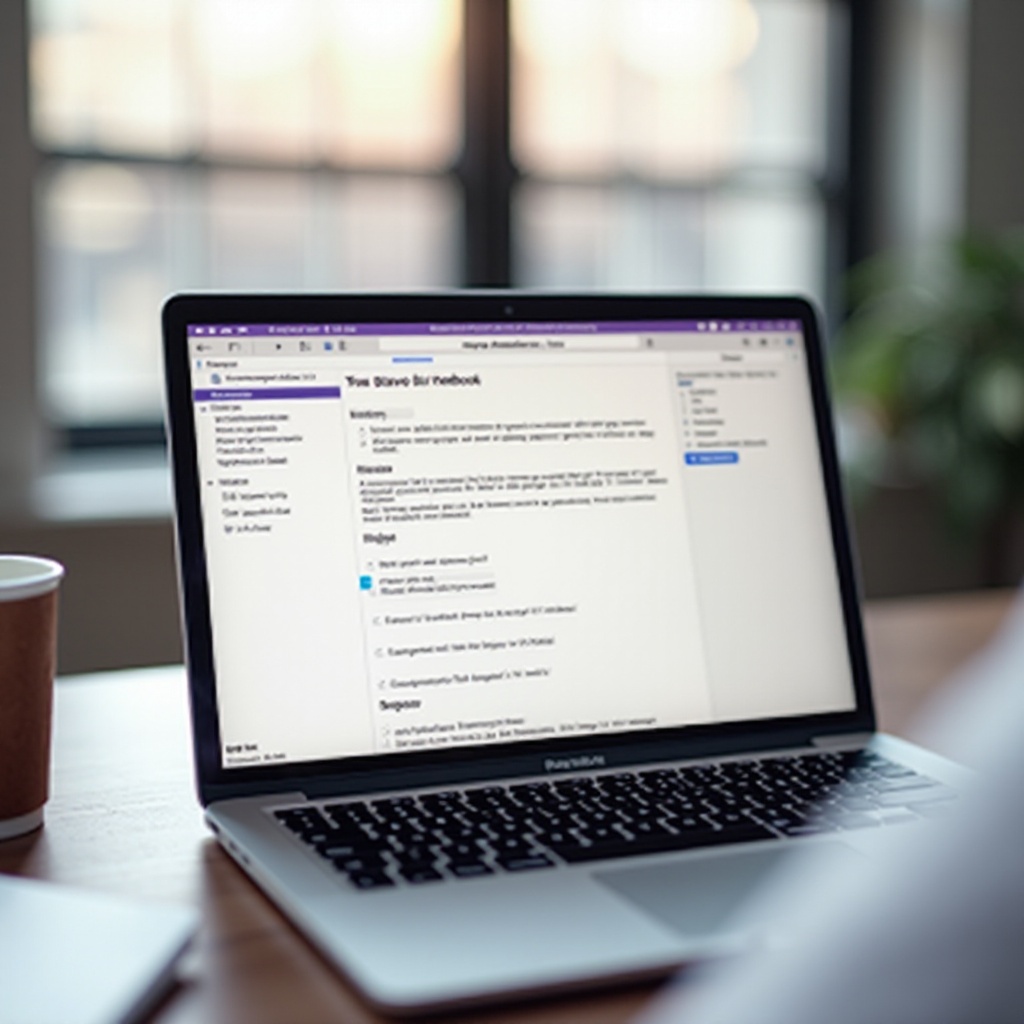
Корак по корак водич за постављање подразумеване бележнице у OneNote-у
Додавање подразумеване бележнице у OneNote на вашем MacBook-у је једноставно. Пратите ова упутства да побољшате свој процес бележења:
Приступ OneNote преференцијама
- Покрените OneNote на вашем MacBook-у.
- У менију на врху екрана кликните на ‘OneNote’ и изаберите ‘Preferences’ из падајућег менија. Ова акција отвара OneNote прозор за преференције где се врше подешавања.
Избор префериране бележнице
- У прозору за преференције изаберите ‘General’ таб.
- Пронађите део “Default Notebook”.
- Из листе доступних бележница изаберите ону коју желите да означите као подразумевану избором из падајућег менија. Усредсредите се на бележницу коју често користите да бисте повећали ефикасност.
Чување промена
- Након избора префериране бележнице, можете затворити прозор за преференције.
- Не треба ручно да се чува, јер OneNote обично аутоматски чува промене.
- Поново покрените OneNote да бисте осигурали да се одабрана подразумевана бележница појави при покретању. Овај корак потврђује да су ваше преференције правилно постављене.
Решавање уобичајених проблема
Чак и поуздане апликације као што је OneNote могу изазвати изазове. Ако наиђете на тешкоће у подешавању подразумеване бележнице, ови кораци за решавање проблема могу помоћи:
Проблеми са синхронизацијом
Ако проблеми са синхронизацијом ометају ажурирање поставки бележнице, потврдите да је ваш MacBook на мрежи. Прегледајте ‘OneNote Sync Status’ у менију Tools и решите уочене грешке у синхронизацији. Често, решавање мрежних проблема може решити проблеме са синхронизацијом.
Бележница се не појављује
Ако се ваша жељена подразумевана бележница не појави у изборној листи, уверите се да није затворена или обрисана. Користите мени ‘File’, затим ‘Open’ за поновни приступ бележници. Потврдите да се исправно отвара пре него поново покушате подешавање подразумеване бележнице.
Контактирање подршке
За трајне проблеме, можда ће бити неопходно да се обратите Microsoft подршци. Они нуде и чет и телефонску подршку за навигацију кроз упорне проблеме. Припремите све релевантне информације унапред за ефикасно искуство подршке.
Додатни савети за оптимизацију коришћења OneNote-а
Подигните своје OneNote искуство помоћу ових препорука:
Организовање секција и страница
Структуришите своје бележнице са организованим секцијама и страницама за лако проналажење информација. Јасно и интуитивно означавање може олакшати навигацију, чинећи огроман океан ваших белешки лако пролазним.
Синхронизација преко уређаја
Омогућите синхронизацију уређаја како бисте одржали приступ својим белешкама било где. У OneNote преференцијама, уверите се да је “Sync automatically whenever there are changes” активно. Конзистентни подаци на платформама оснажују продуктивност и флексибилност.
Ефективно коришћење ознака
Користите ознаке за брзо категорисање и приоритизацију белешки, омогућавајући брзо идентификовање. Ознаке као што су ‘To Do’, ‘Important’ и ‘Question’ су корисне за истицање критичних информација и спречавање губитка кључних детаља.
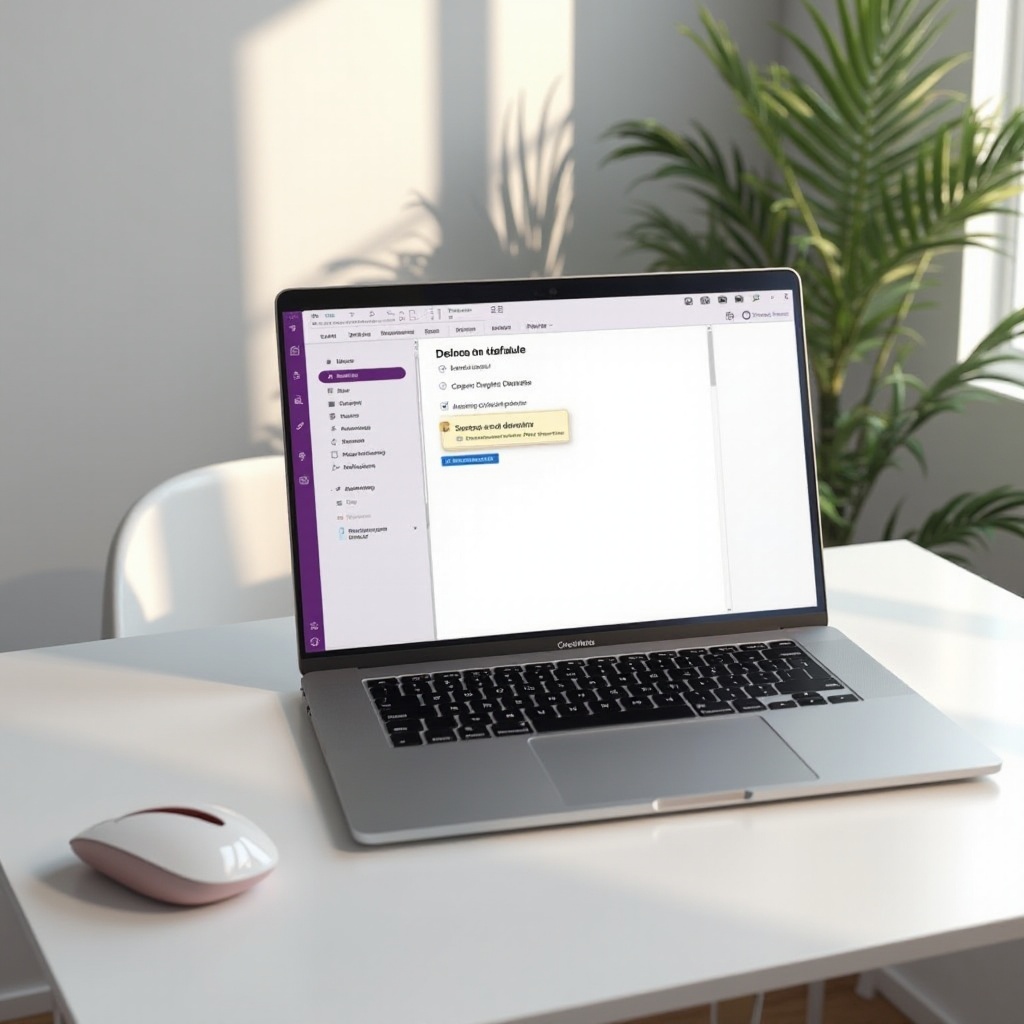
Закључак
Коришћење OneNote-а на вашем MacBook-у откључава огромне организационе и продуктивне могућности. Успостављање подразумеване бележнице појачава ово брзим усмеравањем на основне белешке. Пр/и/м/ењивањем могућности апликације, превазилажењем изазова и применом оптималних стратегија коришћења, ваше путовање са OneNote-ом постаје и ефикасно и награђујуће. Подешавање ваше бележнице као подразумеване је основни корак—истражите дубоко у OneNote да бисте максимизирали његове робусне могућности.
Često Postavljana Pitanja
Kako mogu da napravim rezervnu kopiju podataka iz OneNote na MacBook-u?
Da biste napravili rezervnu kopiju podataka iz OneNote, izvezite svoje beležnice direktno na lokalnu memoriju MacBook-a. Koristite ‘Datoteka’ > ‘Izvoz’ da biste sačuvali beleške u PDF ili drugim formatima za čuvanje.
Mogu li kasnije promeniti podešavanje podrazumevane beležnice?
Da, možete promeniti podešavanje podrazumevane beležnice u bilo kojem trenutku. Pratite iste korake navedene u vodiču da biste izabrali drugu beležnicu kada je to potrebno.
Šta da radim ako se moja podrazumevana beležnica ne sinhronizuje?
Ako se vaša podrazumevana beležnica ne sinhronizuje, proverite vašu internet konekciju i pregledajte postavke sinhronizacije u Podešavanjima. Ponovo pokrenite OneNote da biste rešili manje probleme sa sinhronizacijom.
